前言
在配置环境变量时,因错误配置 Path 或误删 Path,可能导致一些需依赖变量数据的应用程序无法正常运行并报错或者出现奇奇怪怪的现象,就类似于配置 Java 环境变量的时候,发现配置不对,然后就把整个 Path 给删除了。然后还顺便重启了电脑就 ......
 自己想象,哈哈哈哈哈哈哈哈哈!
自己想象,哈哈哈哈哈哈哈哈哈!
恢复环境变量 Path 的方法
注意
要完整恢复 Path 的前提条件是:误删 Path 后没有重启或关闭电脑。
否则请忽略本章节,我也无法救你。请直接划到下一章节,按照教程重建 Path。
Path 还会记录在注册表,在误删 Path 后,注册表就不会立即对 Path 值的数据更新,因此将通过注册表记录的数据来帮助恢复 Path,这也就是为什么不重启或关机就能恢复的原因。
1. 按下Windows 键 +R,弹出运行对话框后,输入 “regedit”,然后按下确定或的回车键。
- 如果你的用户账户有UAC权限(用户账户权限)控制,请按下 “是”。


2. 定位注册表项至以下路径:
HYEK_LOCAL_MACHINE\SYSTEM\ControlSet001\Control\Session Manager\Environment
(1)找到 Path,双击或者右键 Path ——> 修改。

(2)将 Path 的数值数据用鼠标滑动全部数据(或使用快捷键:Alt + A),然后右键 ——> 复制 (或使用快捷键:Ctrl + C);
3. 进入系统环境变量设置面板并恢复 Path 变量:
(1)右键此电脑 ——> 属性 ——> 高级系统设置 ——> 高级 ——> 环境变量



(2)在【系统变量】里新建变量,变量名输入 “Path”,并将复制的数据值粘贴到变量值编辑框,完成后按下确定。
然后环境变量 Path 就恢复完成了。
重建 Path
 恭喜你获得删 Path 且没跑路的成就!
恭喜你获得删 Path 且没跑路的成就!
在上一章节的第三步开始并进行同样的操作到第二小步,但是第二小步中的变量值为以下数据值:
%SystemRoot%\system32;%SystemRoot%;%SystemRoot%\System32\Wbem;%SYSTEMROOT%\System32\WindowsPowerShell\v1.0\;这是 Windows 10 默认的 Path 值,最多就帮你重建到这里了。
滑稽滑稽
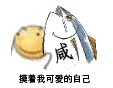 要不下次干点大的?
要不下次干点大的?


真棒,救我一命
如果注册表中没有path怎么办
那么就新建一个path